1. סקירה כללית
ב-Lab הזה מתמקדים בשימוש ב-Gemini Code Assist, סוכן מבוסס-AI ב-Google Cloud. תלמדו איך להשתמש ב-Gemini Code Assist למשימות נפוצות של מפתחים, כולל הבנת בסיסי קוד קיימים, יצירת תיעוד ובדיקות יחידה, ושיפור של רכיבי ממשק משתמש ורכיבי קצה עורפי של אפליקציית אינטרנט ב-Python.
מה תלמדו
בשיעור Lab זה תלמדו איך:
- איך משתמשים ב-Gemini Code Assist למשימות נפוצות של מפתחים.
דרישות מוקדמות
- ההנחה בשיעור ה-Lab הזה היא שאתם מכירים את הסביבות של Cloud Console ו-Cloud Shell.
2. הגדרה ודרישות
הגדרה של פרויקט ב-Cloud
- נכנסים ל-Google Cloud Console ויוצרים פרויקט חדש או משתמשים בפרויקט קיים. אם עדיין אין לכם חשבון Gmail או חשבון Google Workspace, אתם צריכים ליצור חשבון.

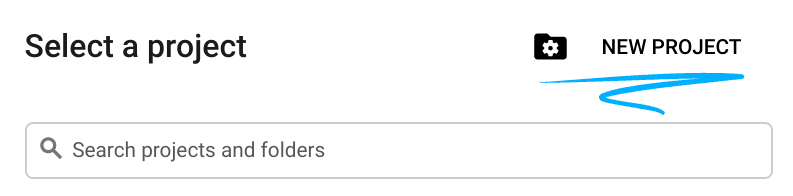
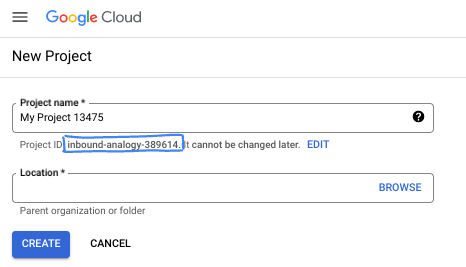
- שם הפרויקט הוא השם המוצג של המשתתפים בפרויקט הזה. זו מחרוזת תווים שלא נמצאת בשימוש ב-Google APIs. תמיד אפשר לעדכן את המיקום.
- מזהה הפרויקט הוא ייחודי לכל הפרויקטים ב-Google Cloud, והוא קבוע (אי אפשר לשנות אותו אחרי שהוא מוגדר). מסוף Cloud יוצר באופן אוטומטי מחרוזת ייחודית. בדרך כלל לא צריך לדעת מה היא. ברוב ה-Codelabs, תצטרכו להפנות למזהה הפרויקט (בדרך כלל מסומן כ-
PROJECT_ID). אם אתם לא אוהבים את המזהה שנוצר, אתם יכולים ליצור מזהה אקראי אחר. אפשר גם לנסות שם משתמש משלכם ולבדוק אם הוא זמין. אי אפשר לשנות את הערך הזה אחרי השלב הזה, והוא יישאר כזה למשך הפרויקט. - לידיעתכם, יש ערך שלישי, מספר פרויקט, שחלק מממשקי ה-API משתמשים בו. במאמרי העזרה מפורט מידע נוסף על שלושת הערכים האלה.
- בשלב הבא, תצטרכו להפעיל את החיוב במסוף Cloud כדי להשתמש במשאבי Cloud או בממשקי API של Cloud. השלמת ה-codelab הזה לא תעלה לכם הרבה, אם בכלל. כדי להשבית את המשאבים ולמנוע חיובים נוספים אחרי שתסיימו את המדריך הזה, תוכלו למחוק את המשאבים שיצרתם או למחוק את הפרויקט. משתמשים חדשים ב-Google Cloud זכאים לתוכנית תקופת ניסיון בחינם בשווי 300$.
הגדרת הסביבה
פותחים צ'אט עם Gemini.
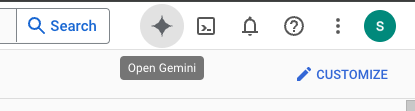
אפשר גם להקליד 'יש לך שאלה ל-Gemini?' בסרגל החיפוש.

מפעילים את Gemini for Google Cloud API:
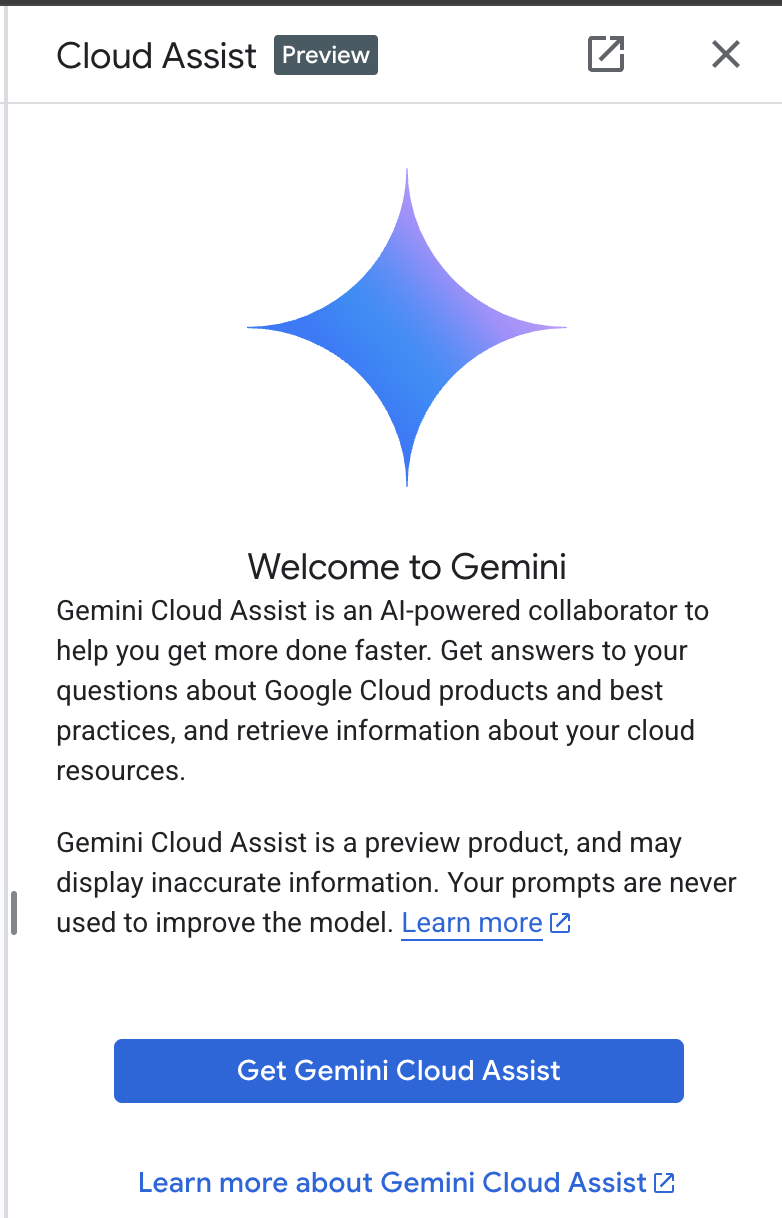
במסך הבא מפעילים את GCA.

כדי לנסות את התכונה, לוחצים על 'Start chatting', בוחרים אחת מהשאלות לדוגמה או מקלידים הנחיה משלכם.
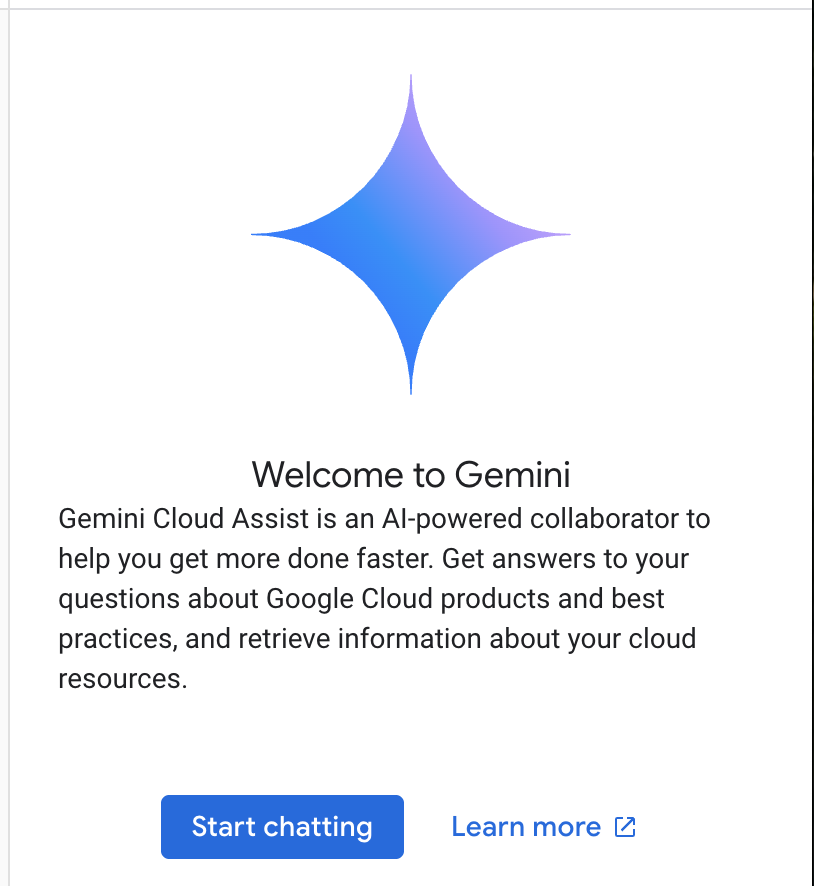
הנחיות שאפשר לנסות:
- תסביר את Cloud Run ב-5 נקודות עיקריות.
- אתה מנהל מוצר ב-Google Cloud Run. תסביר לסטודנט מה זה Cloud Run ב-5 נקודות קצרות.
- אתה מנהל מוצר ב-Google Cloud Run. עליך להסביר מהו Cloud Run למפתח Kubernetes מוסמך ב-5 נקודות קצרות.
- אתה מנהל מוצר של Google Cloud Run. תסביר למפתח בכיר מתי כדאי להשתמש ב-Cloud Run ומתי ב-GKE, ב-5 נקודות קצרות.
אחרי שמסיימים, סוגרים את חלון הצ'אט עם Gemini Cloud Assist.
במדריך לכתיבת הנחיות אפשר לקרוא מידע נוסף על כתיבת הנחיות טובות יותר.
איך Gemini for Google Cloud משתמש בנתונים שלכם
המחויבות של Google לפרטיות
Google הייתה אחת מהחברות הראשונות בתעשייה שפרסמו התחייבות לפרטיות בנושא AI/ML. במסגרת ההתחייבות הזו, אנחנו מצהירים שאנחנו מאמינים שללקוחות צריכה להיות רמת האבטחה והשליטה הגבוהה ביותר על הנתונים שלהם שמאוחסנים בענן.
נתונים שאתם שולחים ומקבלים
השאלות שאתם שואלים את Gemini, כולל כל מידע או קוד שאתם שולחים ל-Gemini כדי שינתח או ישלים אותם, נקראות הנחיות. התשובות או השלמות הקוד שאתם מקבלים מ-Gemini נקראות תגובות. Gemini לא משתמש בהנחיות שלכם או בתשובות שלו כנתונים לאימון המודלים שלו.
הצפנה של הנחיות
כששולחים הנחיות ל-Gemini, הנתונים מוצפנים במהלך ההעברה כקלט למודל הבסיסי ב-Gemini.
נתוני תוכנית שנוצרו על ידי Gemini
Gemini מאומן על קוד של Google Cloud וגם על קוד נבחר של צד שלישי. אתם אחראים לאבטחה, לבדיקה וליעילות של הקוד, כולל השלמה, יצירה או ניתוח של קוד ש-Gemini מציע לכם.
3. אפשרויות לבדיקת הנחיות
אם רוצים לשנות הנחיות קיימות, יש כמה אפשרויות לעשות את זה.
Vertex AI Studio הוא חלק מפלטפורמת Vertex AI של Google Cloud, והוא מיועד במיוחד לפשט ולהאיץ את הפיתוח והשימוש במודלים של AI גנרטיבי.
Google AI Studio הוא כלי מבוסס-אינטרנט ליצירת אב טיפוס ולניסויים בהנדסת הנחיות וב-Gemini API.
- Gemini בדפדפן (gemini.google.com)
אפליקציית האינטרנט של Google Gemini (gemini.google.com) היא כלי מבוסס-אינטרנט שנועד לעזור לכם לחקור את היכולות של מודלים של AI מבית Google ולנצל אותן.
- אפליקציית Google Gemini לנייד ל-Android ואפליקציית Google ב-iOS
4. הורדה ובדיקה של האפליקציה
לוחצים על הסמל משמאל לסרגל החיפוש כדי להפעיל את Cloud Shell.

אם מתבקשים לאשר, לוחצים על 'אישור' כדי להמשיך.
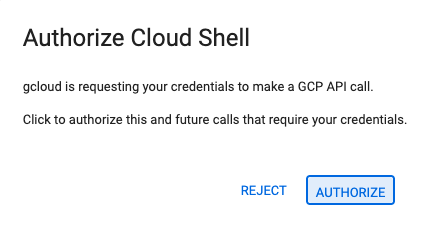
במסוף, מריצים את הפקודות הבאות כדי לשכפל את מאגר Git באופן מקומי.
git clone https://github.com/gitrey/calendar-app-lab
cd calendar-app-lab
מפעילים את Cloud Shell Editor.

פותחים את התיקייה calendar-app-lab.
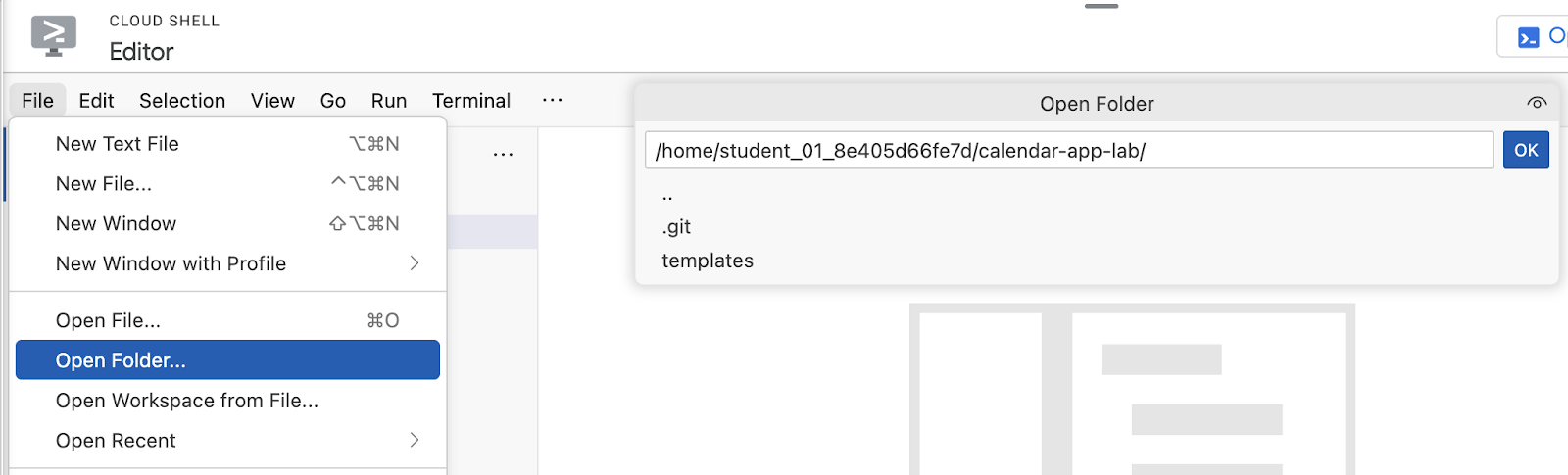
פותחים טרמינל חדש ב-Cloud Shell Editor.
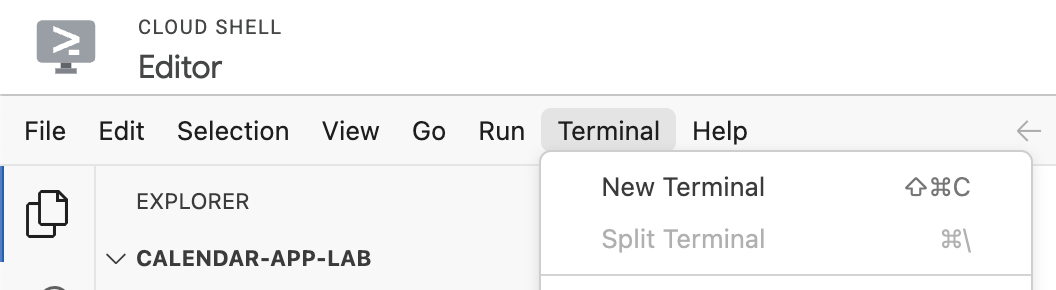
הסביבה שלכם צריכה להיראות כמו בצילום המסך שלמטה.
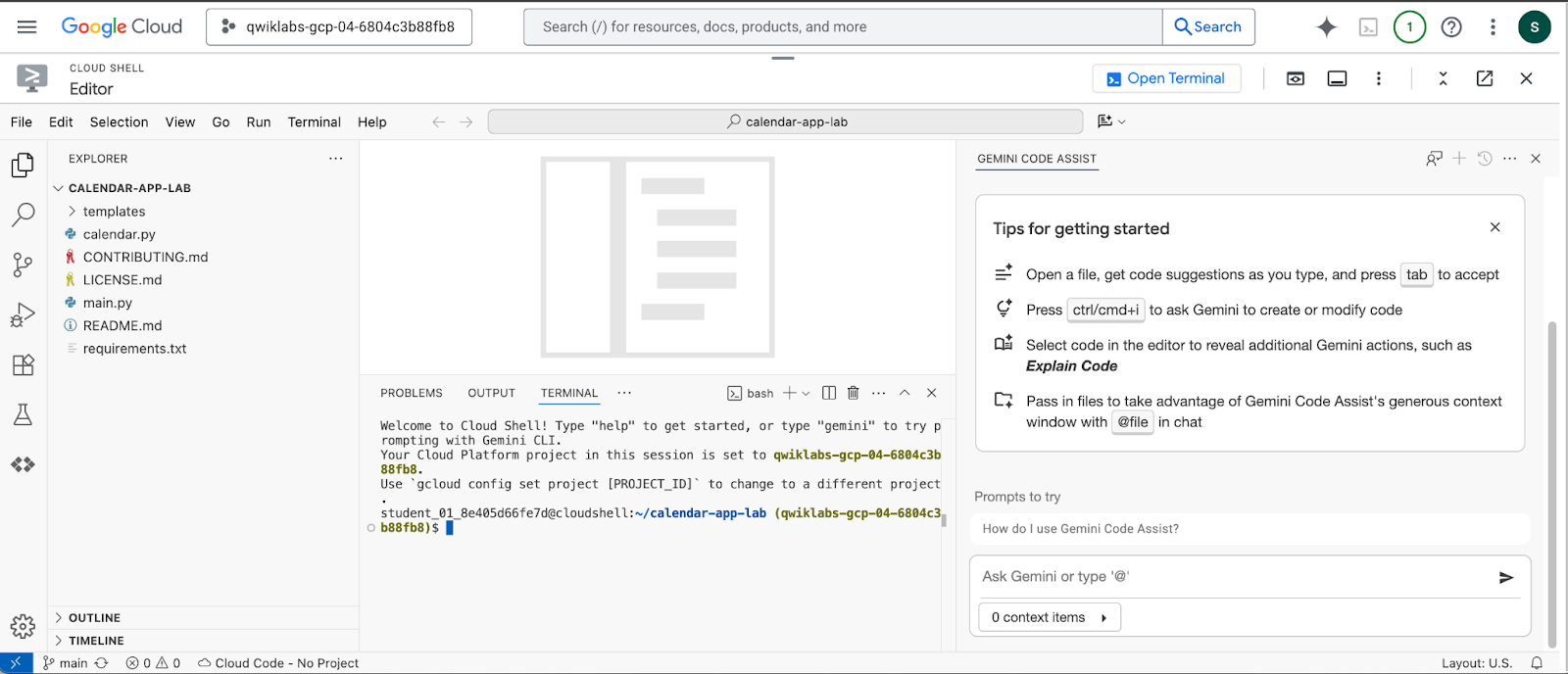
בחלון הצ'אט של Gemini Code Assist, שולחים את ההנחיה הבאה:
Don't suggest any changes. Explain this codebase to me.
פלט לדוגמה:
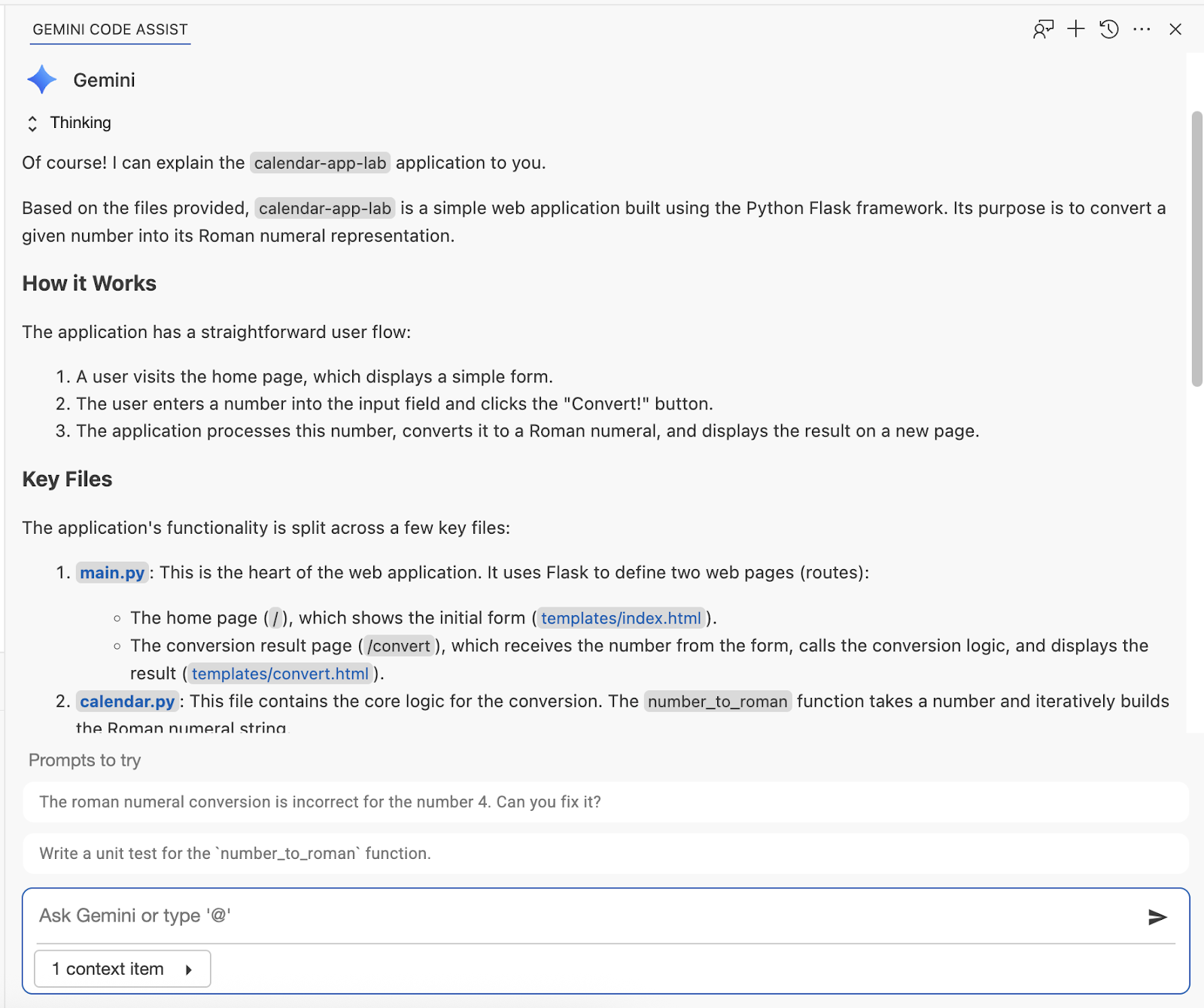
5. הפעלת האפליקציה באופן מקומי
בחלון הצ'אט, שולחים את ההנחיה הבאה:
How do I set up a virtual environment and run this app locally?
מריצים את ההצעות לפקודות במסוף:
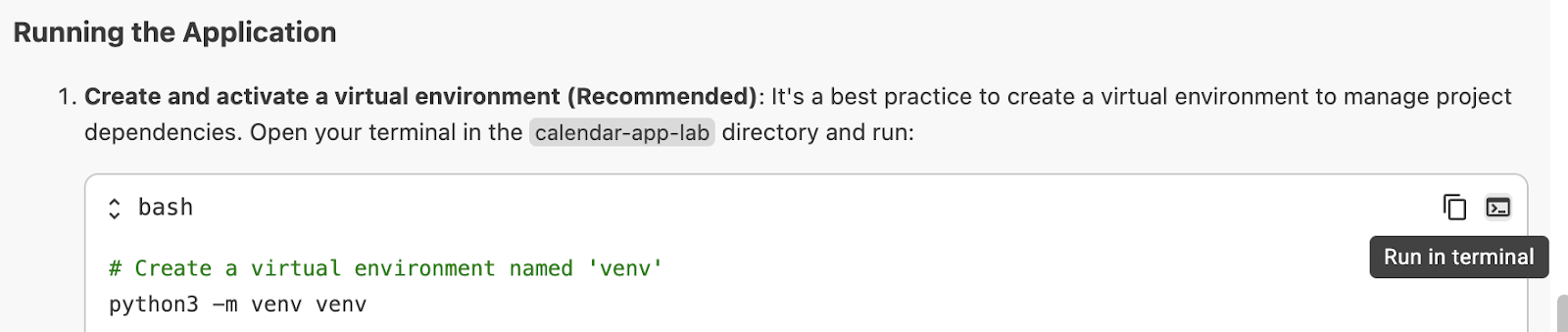
מתקינים את יחסי התלות:

מפעילים את האפליקציה:

לוחצים על הקישור כדי לראות תצוגה מקדימה של הבקשה:
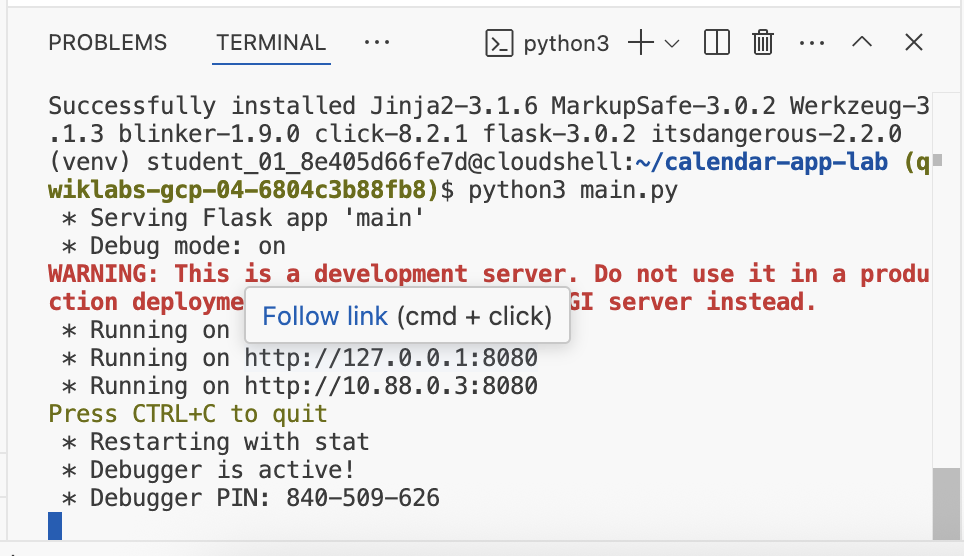
פלט לדוגמה:
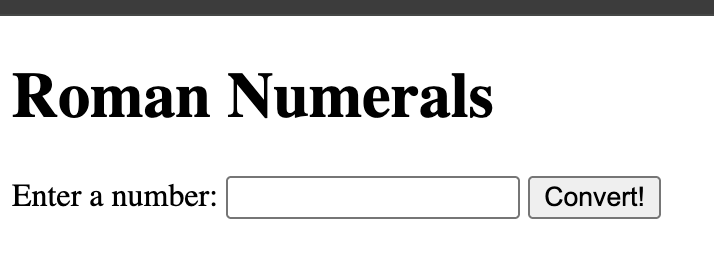
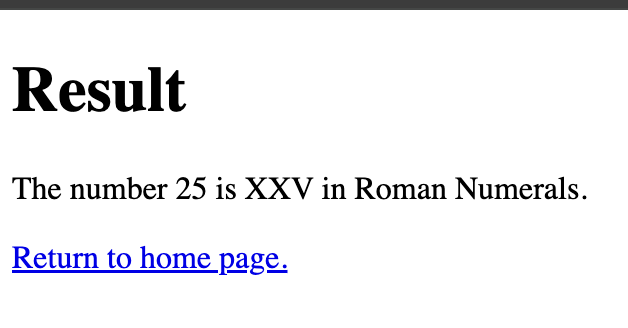
6. הוספת תיעוד
בחלון הצ'אט, שולחים את ההנחיה הבאה:
Add docstrings to all files
בודקים את השינויים המוצעים ומאשרים אותם בצ'אט:
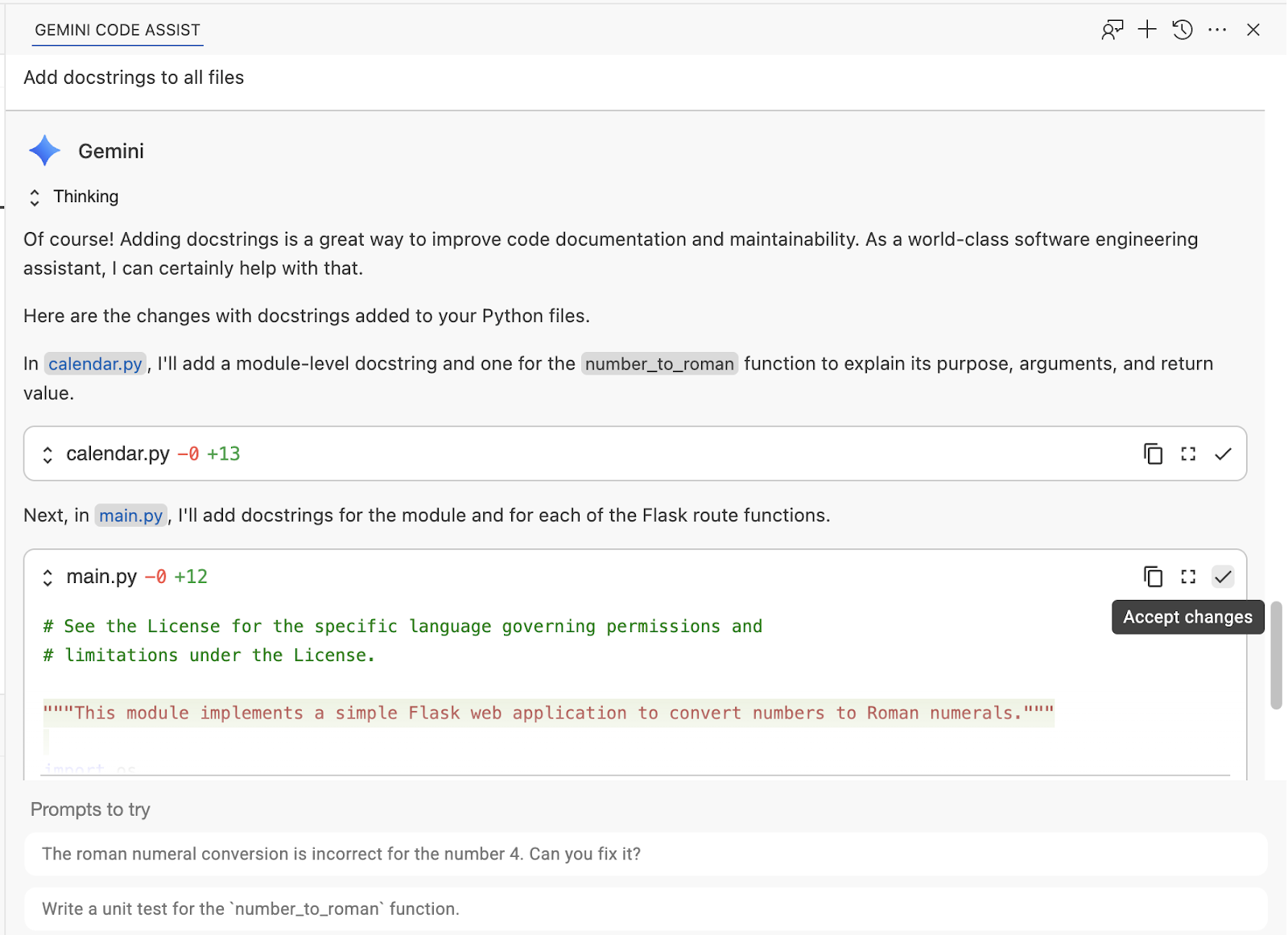
בחלון הצ'אט, שולחים את ההנחיה הבאה:
update .gitignore and add venv/* folder
ואז מופיעה ההנחיה הבאה:
update .gitignore and add __pycache__ folder
פלט לדוגמה:
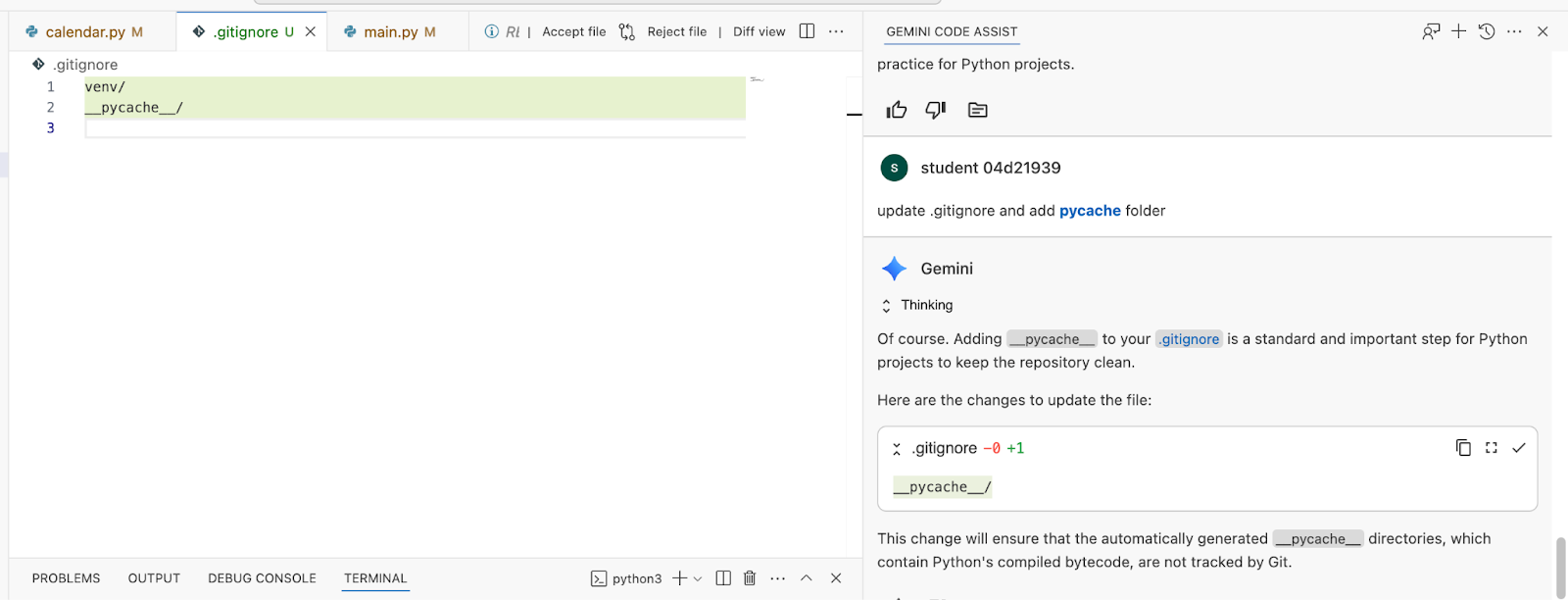
עוברים לתצוגה 'בקרת מקורות' ובודקים את השינויים שביצעתם עד עכשיו:
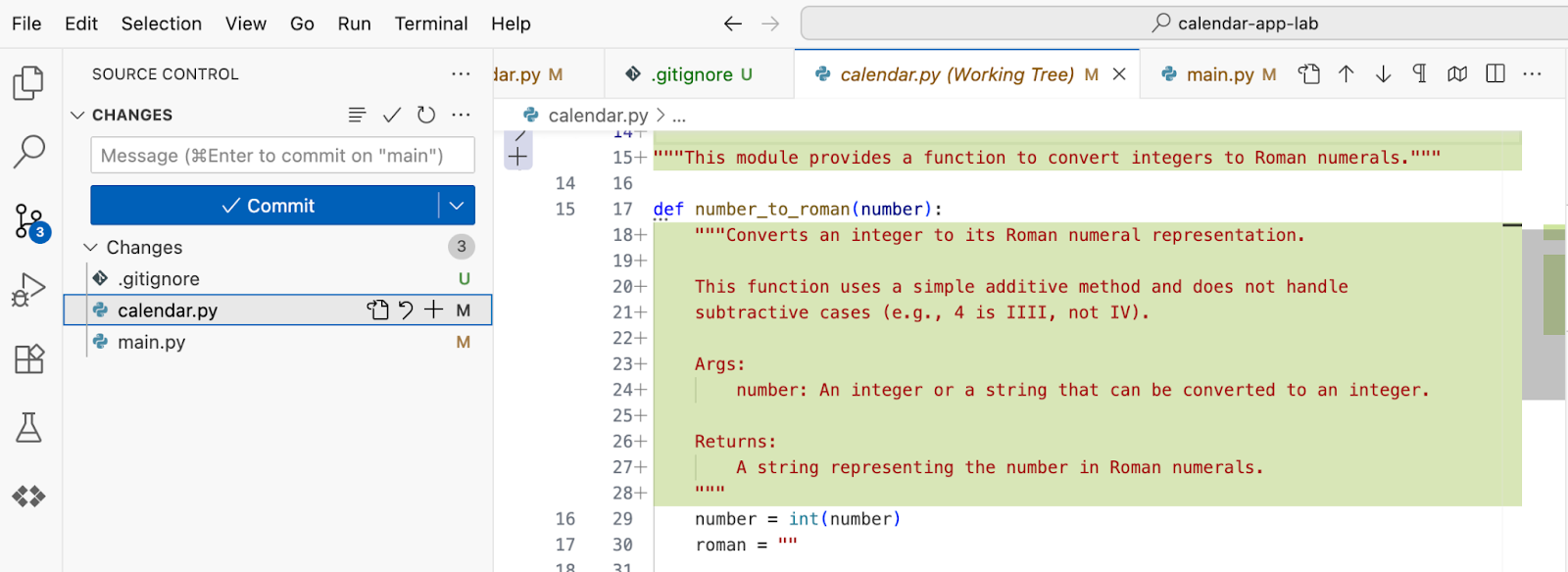
7. הוספת בדיקות יחידה
פותחים את הקובץ calendar.py ובתפריט ההקשר בוחרים באפשרות Gemini Code Assist >> Generate Unit Tests
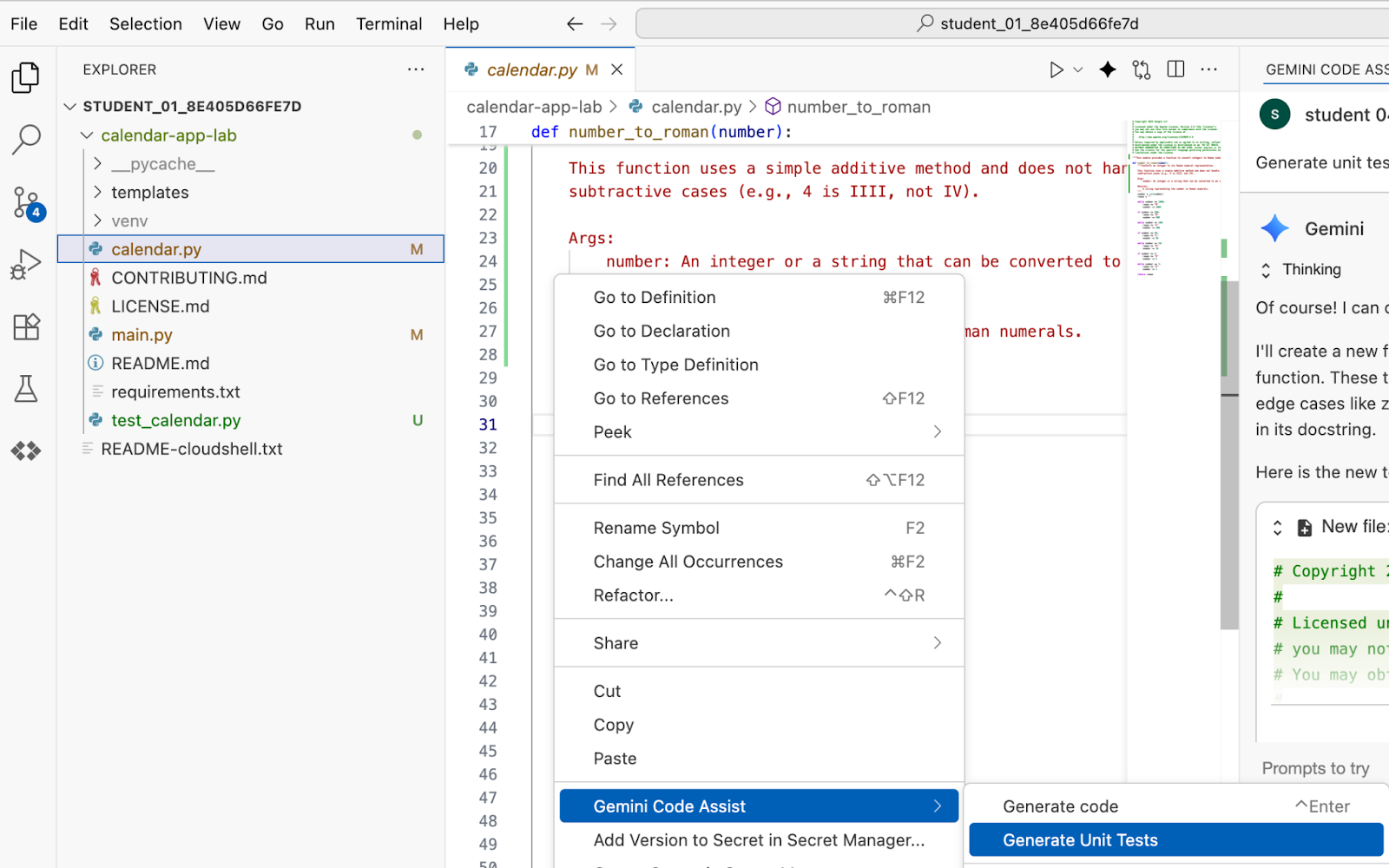
מקישים על Enter בחלון הצ'אט של Gemini Code Assist. בודקים את השינויים ומאשרים אותם.
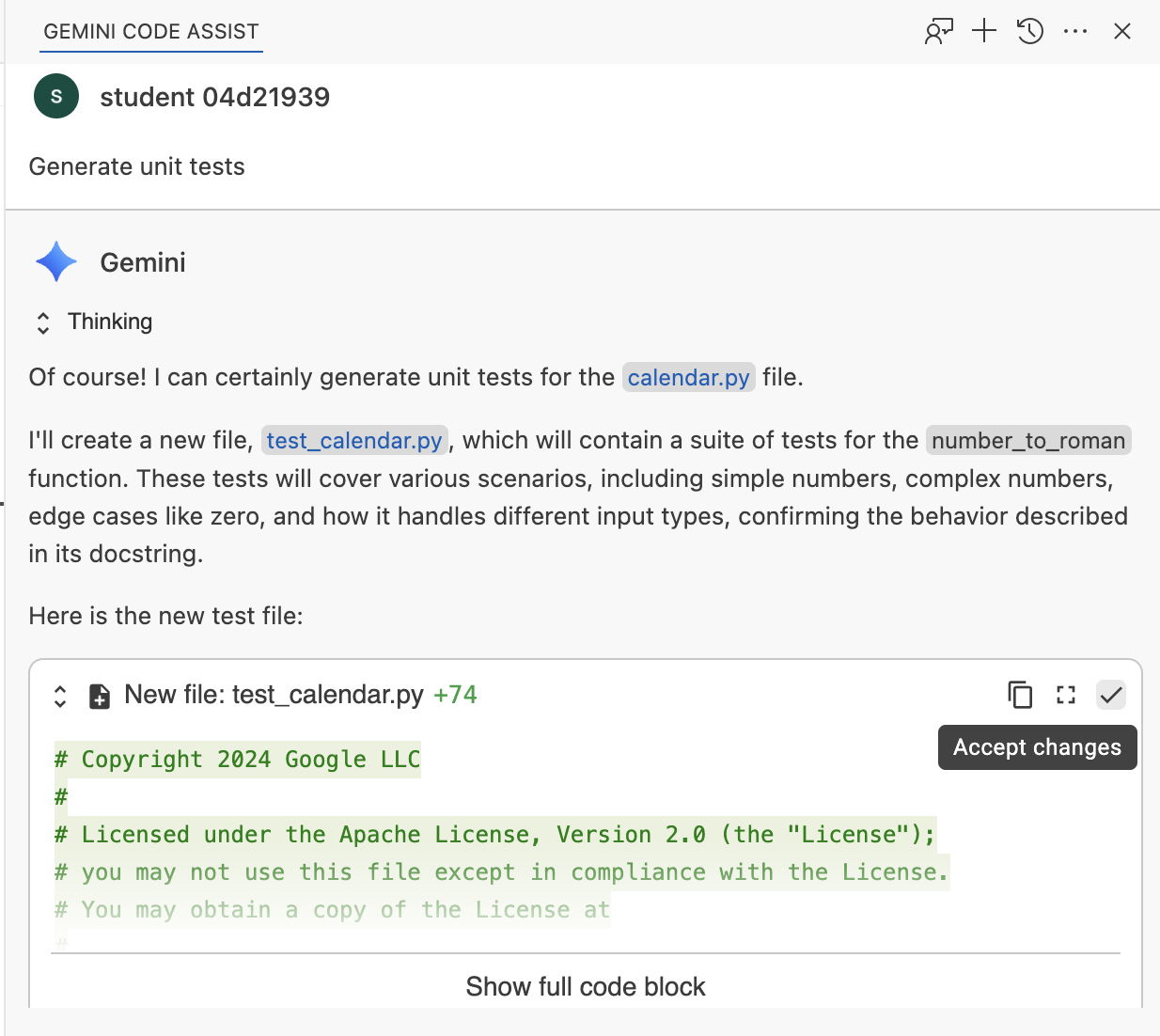
שואלים את Gemini איך להריץ את הבדיקות:
How do I run the tests?
מריצים את הפקודות המוצעות במסוף ובודקים את הפלט.
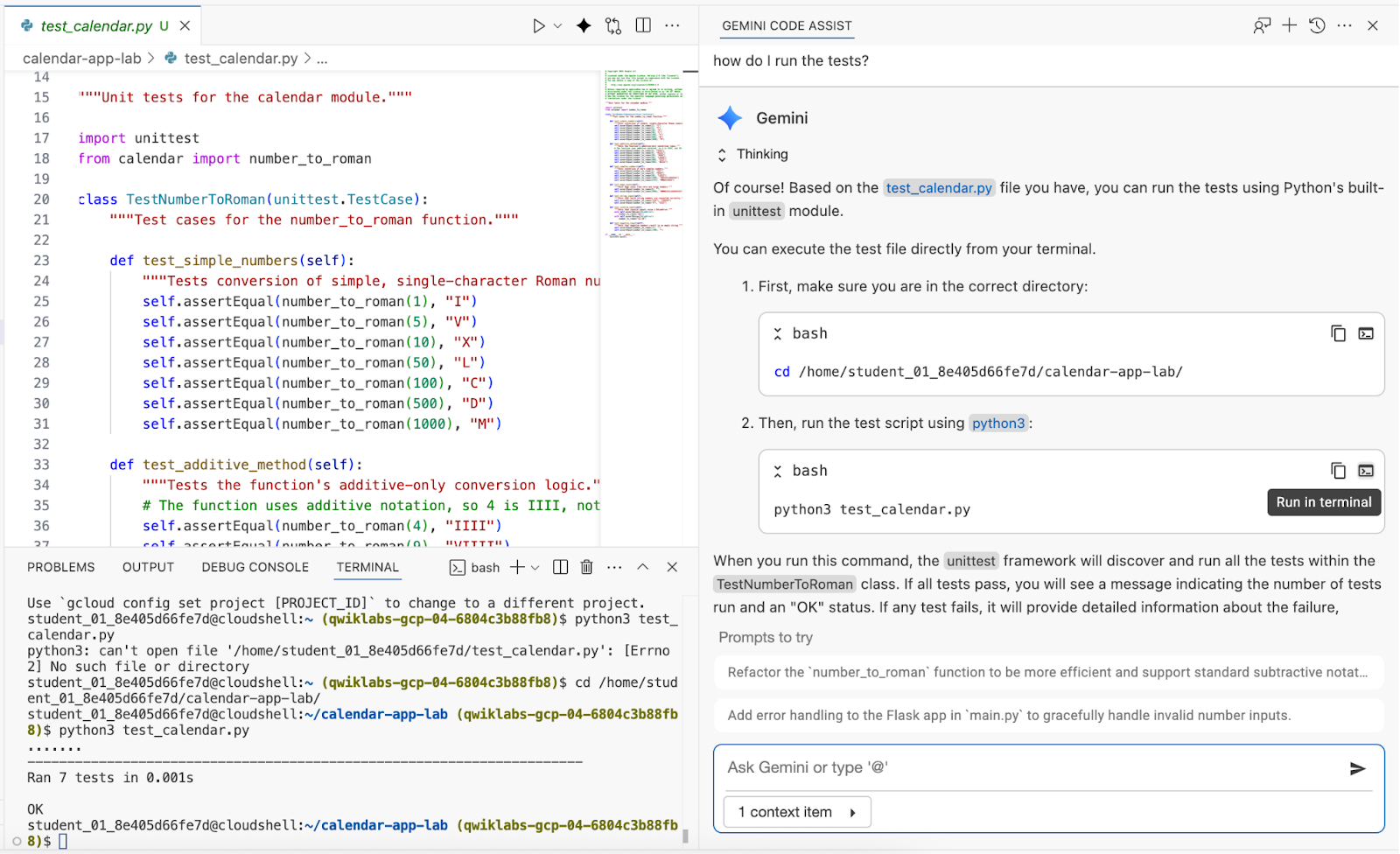
8. חיפוש באגים
פותחים את הקובץ calendar.py ושולחים את ההנחיה הבאה בחלון הצ'אט:
Are there any bugs in the conversion logic?
בודקים את השינויים המוצעים ומאשרים אותם בצ'אט:
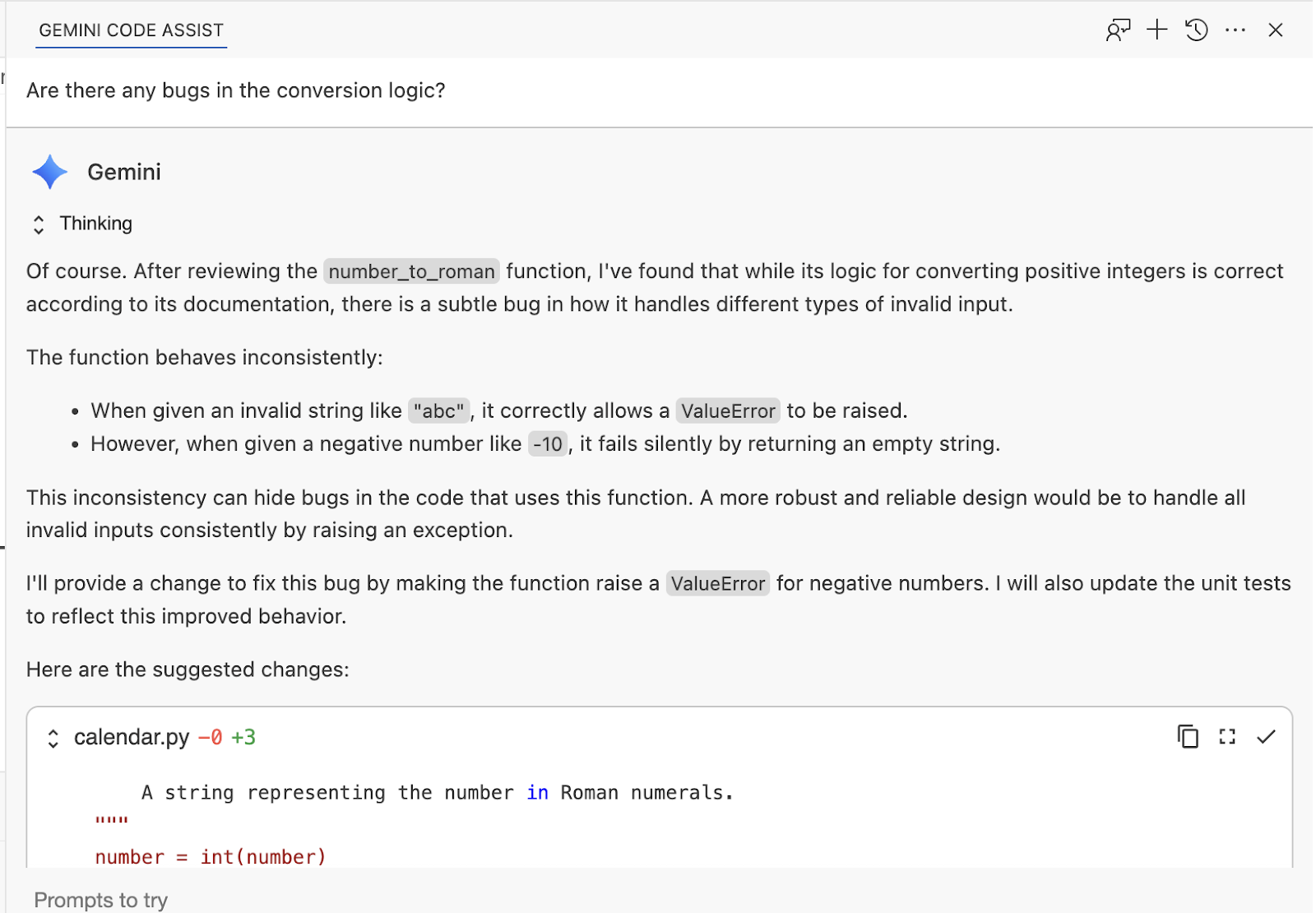
מריצים מחדש בדיקות יחידה כדי לאמת את השינויים:
python3 test_calendar.py
אם מופיעות הודעות שגיאה, אפשר לבחור את השגיאה ולהוסיף אותה להקשר כדי ש-Gemini יעזור בפתרון הבעיה.
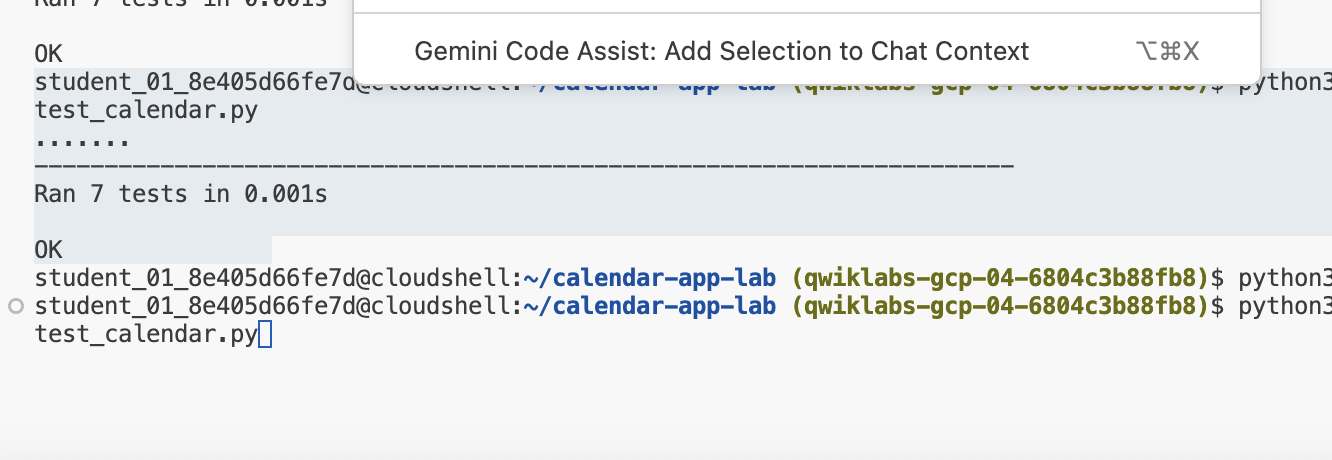
9. ממשק משתמש של Refactor
בחלון הצ'אט, שולחים את ההנחיה הבאה:
Refactor UI to use bootstrap library
בודקים ומאשרים את השינויים:
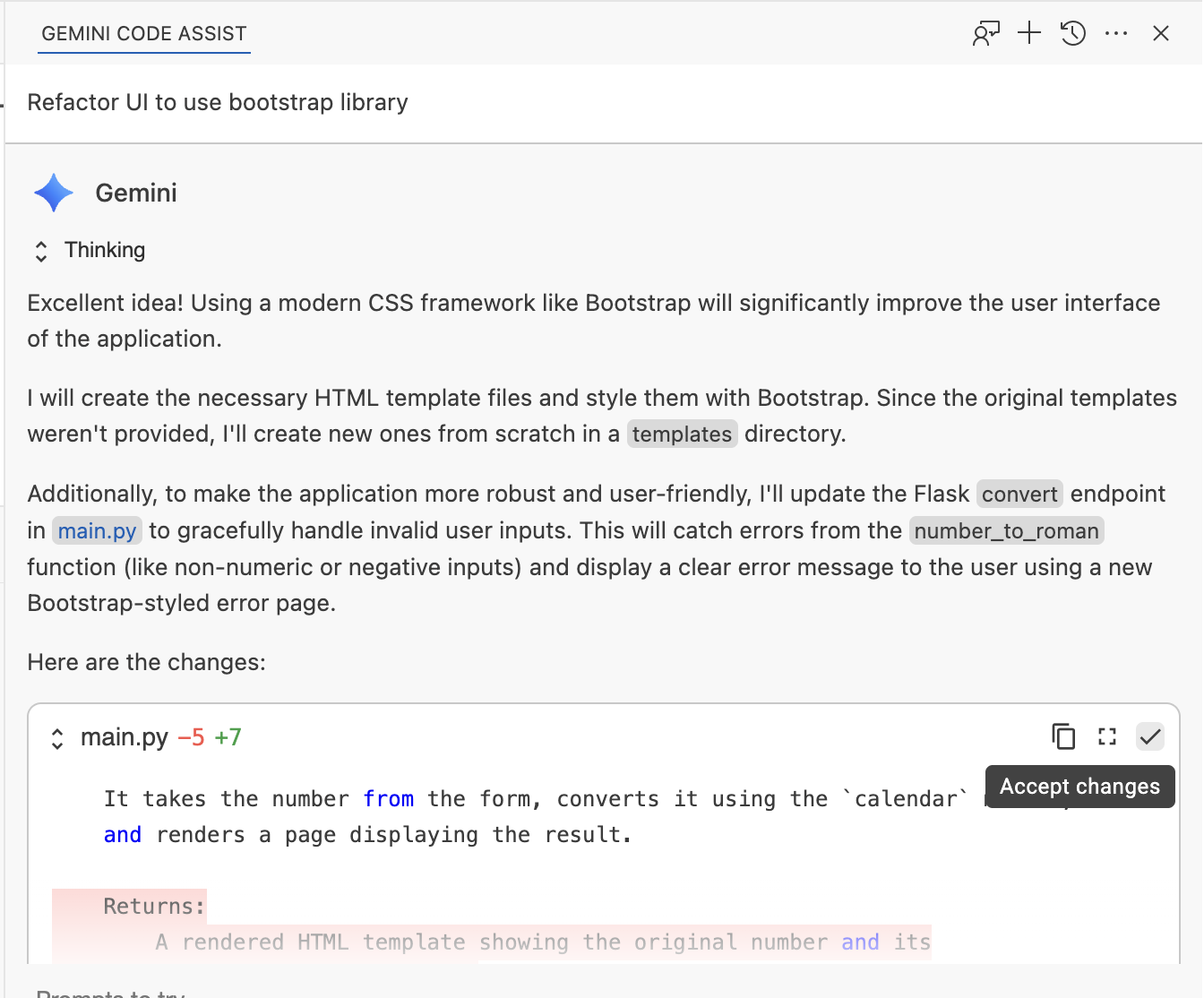
מפעילים את האפליקציה או טוענים מחדש את הדף אם האפליקציה כבר פועלת.
בטרמינל, מפעילים את האפליקציה אם היא לא פועלת:
python3 main.py
טוענים מחדש את הדף ובודקים את השינויים.
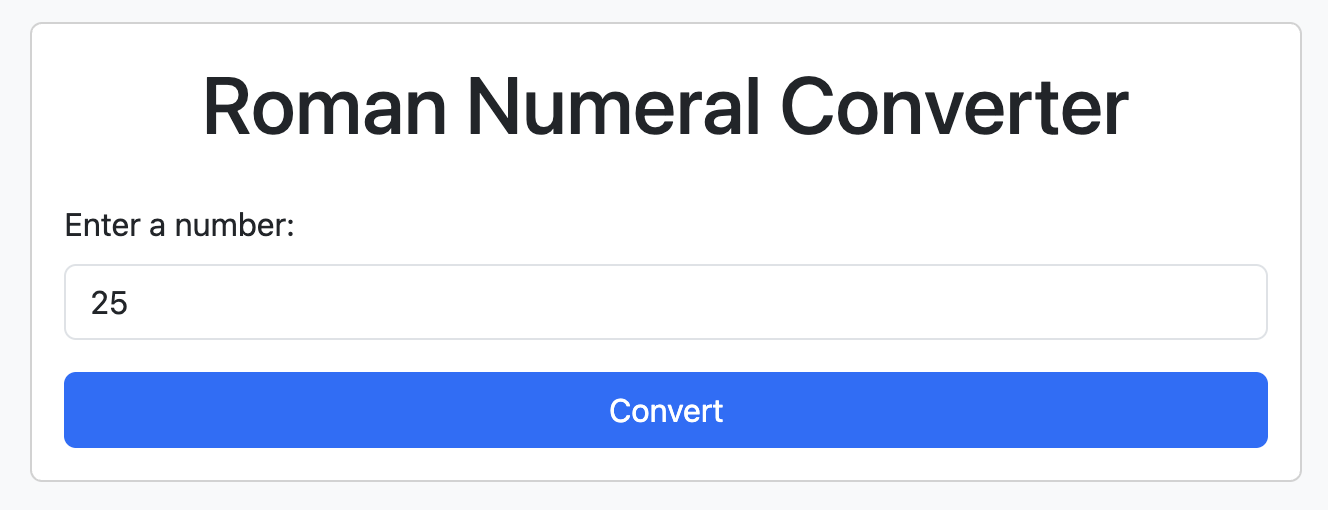
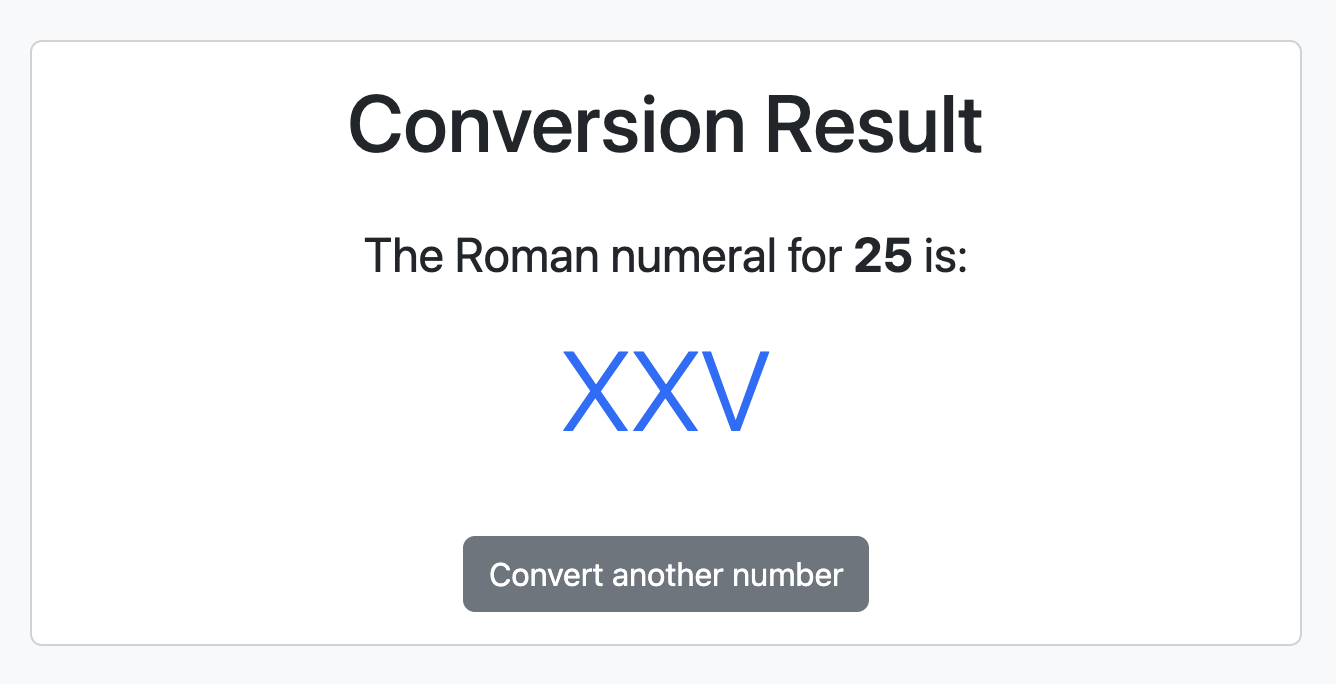
כדי לאמת את דף השגיאה, נסו לשלוח מספר שלילי.
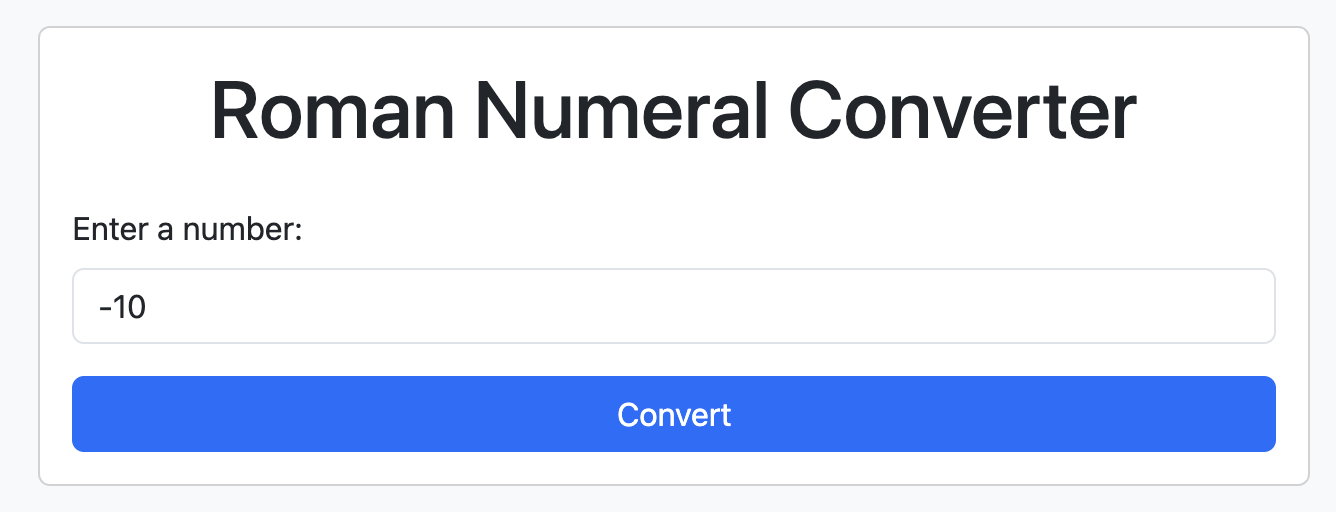
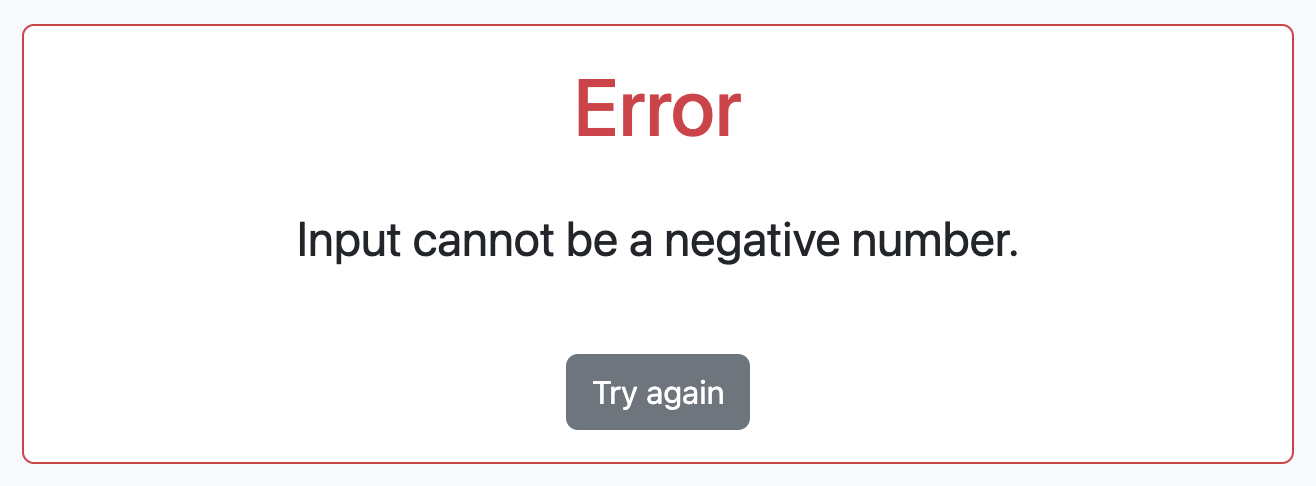
10. Refactor Backend
בחלון הצ'אט, שולחים את ההנחיה הבאה:
Store requests in memory and create a page to display conversion history. Add links on all pages to view the history.
קוראים את השינויים בצ'אט ומאשרים אותם:
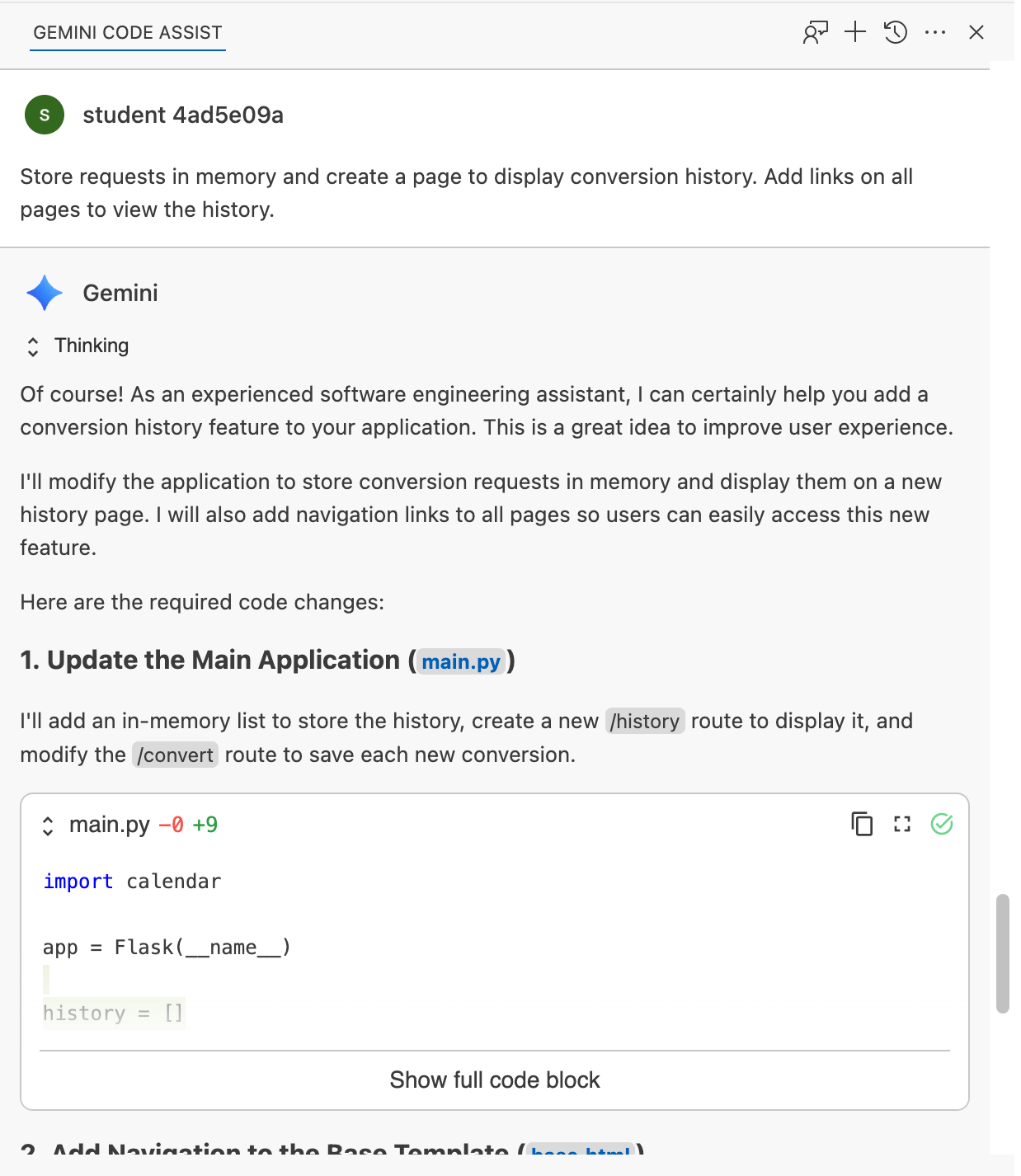
מריצים את הפקודה הבאה בטרמינל כדי להפעיל את האפליקציה:
python3 main.py
ניגשים לאפליקציה ושולחים כמה בקשות לפני שבודקים את דף ההיסטוריה.
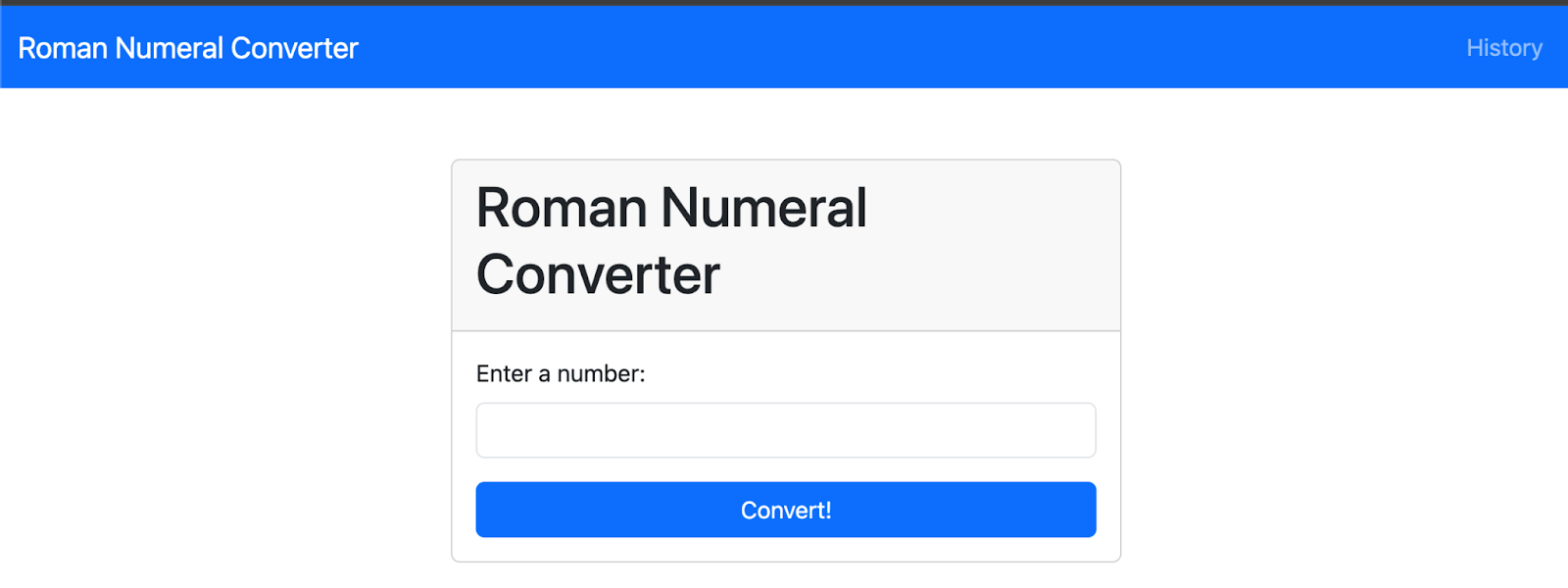
בודקים את ההיסטוריה של בקשות ההמרה.
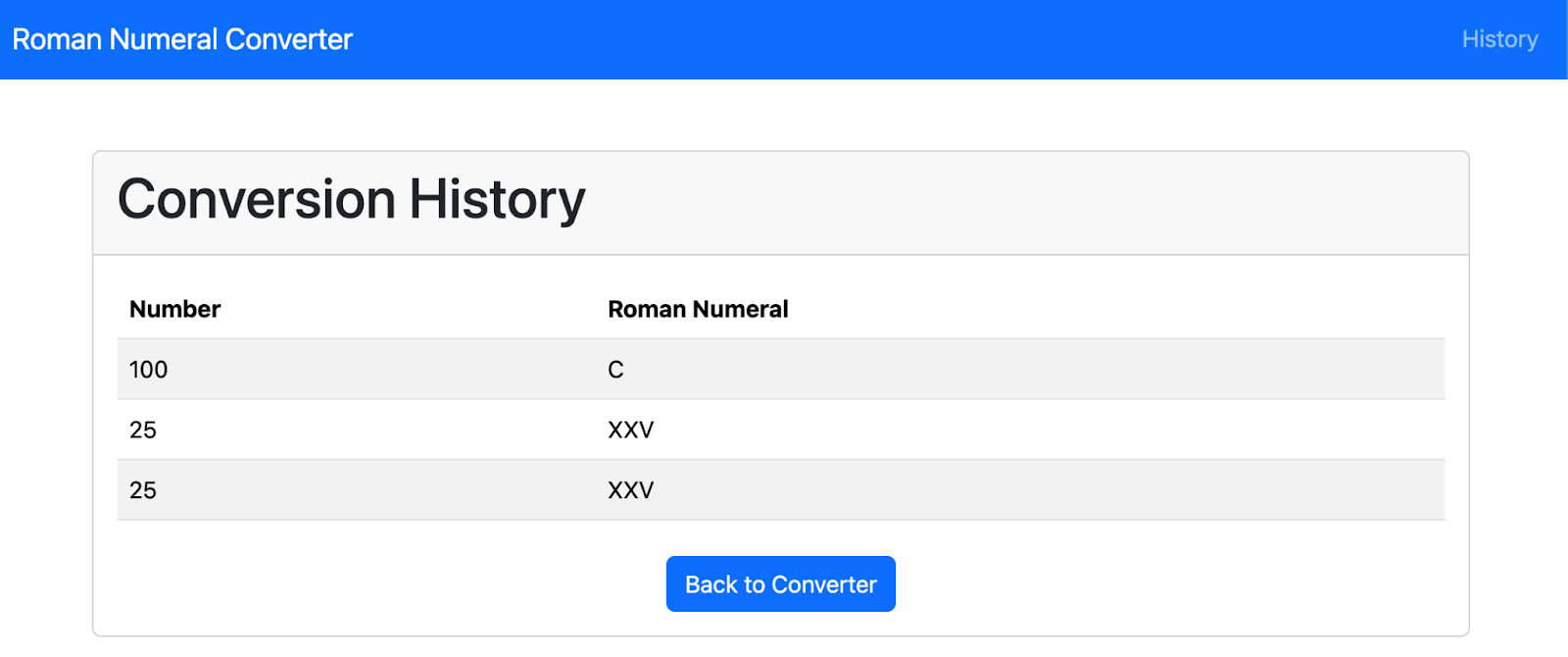
11. מסקנה לגבי Gemini Code Assist
ראיתם איך Gemini Code Assist יכול לייעל באופן משמעותי משימות פיתוח שונות, החל מהבנת קוד קיים ועד ליצירת תיעוד, בדיקות יחידה ושינוי מבנה של רכיבי ממשק משתמש ורכיבי קצה עורפי. היכולת שלו להבין הקשר ולספק הצעות רלוונטיות הופכת אותו לכלי רב עוצמה למפתחים.
מומלץ להמשיך להתנסות ב-Gemini Code Assist. נסו לתת הנחיות שונות, בדקו את היכולות שלו עם בסיסי קוד משלכם ותגלו איך הוא יכול לשפר את תהליך העבודה היומיומי שלכם בפיתוח. ככל שתשתמשו בו יותר, כך תגלו את הפוטנציאל שלו לשפר את הפרודוקטיביות ואת איכות הקוד.
12. מעולה!
כל הכבוד, סיימתם את ה-Codelab!
הנושאים שדיברנו עליהם:
- שימוש ב-Gemini Code Assist למשימות נפוצות של מפתחים
השלב הבא:
- בקרוב נוסיף עוד סשנים מעשיים.
הסרת המשאבים
כדי להימנע מחיובים בחשבון Google Cloud בגלל השימוש במשאבים שנעשה במסגרת המדריך הזה, אפשר למחוק את הפרויקט שמכיל את המשאבים, או להשאיר את הפרויקט ולמחוק את המשאבים בנפרד.
מחיקת הפרויקט
הדרך הקלה ביותר לבטל את החיוב היא למחוק את הפרויקט שיצרתם בשביל המדריך.
©2024 Google LLC כל הזכויות שמורות. Google והלוגו של Google הם סימנים מסחריים רשומים של Google LLC. שמות של חברות ומוצרים אחרים הם סימנים מסחריים של החברות שאליהן הם משויכים.

